Windows11で夜間モードのオン・オフを瞬時に切り替える方法【クイック設定】

ヤゴコロ研究所に訪問いただきありがとうございます。東大生ブロガーの西片(@nskt_yagokoro)です
他人にパソコンの画面を見せる場合など、一時的に夜間モードをオフにしたい時ってありますよね
そういうときに夜間モードの無効化できるショートカットキーがあると便利なのですが、Windows11には夜間モードのオン・オフを切り替えるためのショートカットキーは存在しません
しかしながら、タスクバーをクリックすることで表示される「クイック設定」をカスタマイズすることで夜間モードを瞬時に切り替えられるようになります
まずは、タスクバーの右のほうにあるWiFiやスピーカーのアイコンをクリックしてください。以下のようなクイック設定が開くと思います(Windowsキー+Aでも開けます)
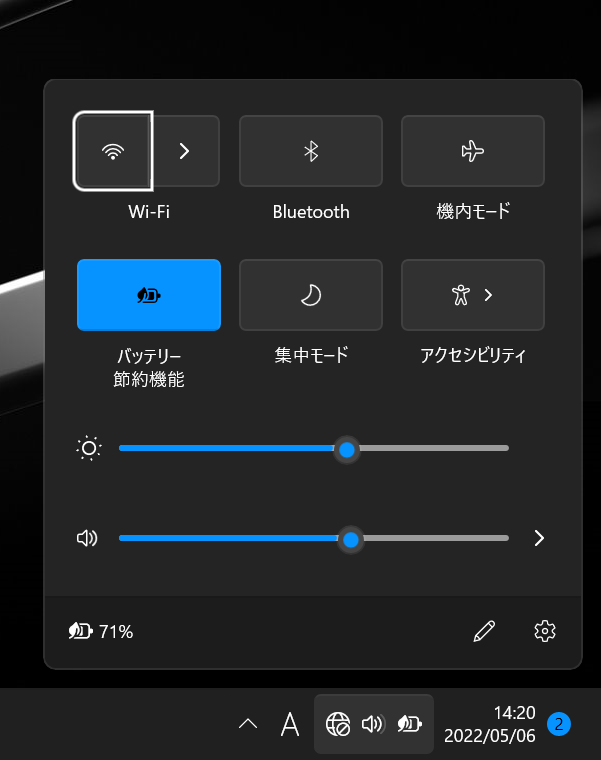
今回は「アクセシビリティ」の代わりに「夜間モード」をクイック設定に配置したいと思います
クイック設定を開くと、右下にペンのマークがあるのでクリックしてください
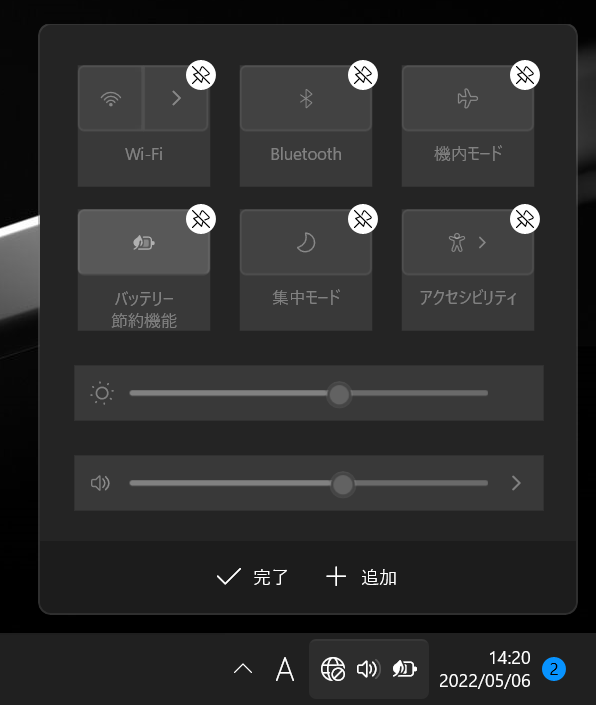
すると、各設定ボタンの右上にピンの削除ボタンが出てくるので「アクセシビリティ」のピンを削除してください
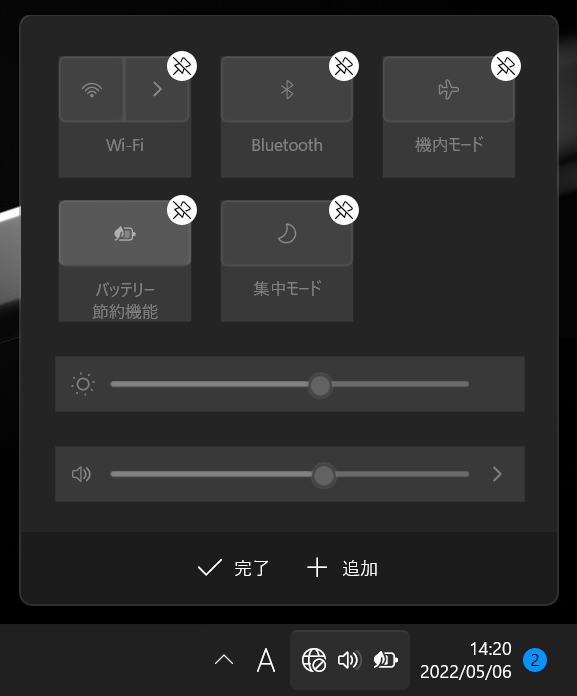
続いて、下のほうにある「追加」ボタンをクリックします
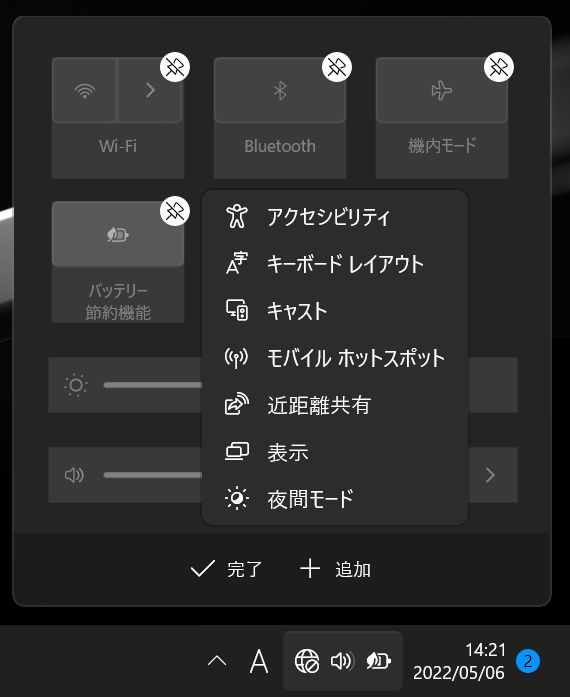
すると、追加可能な設定項目が表示されるので「夜間モード」を選んでください
あとは、左下の「完了」を押せばOKです。これでタスクバーから瞬時に夜間モードのオン・オフが切り替えられるようになりました
なお、クイック設定に配置できる設定項目は以下の通りです。よく使うものをピン留めしておくと便利かと思います
- Wi-Fi
- Bluetooth
- 機内モード
- バッテリー節約機能
- 集中モード
- アクセシビリティ
- キーボードレイアウト
- キャスト
- モバイルホットスポット
- 近距離共有
- 表示
- 夜間モード












